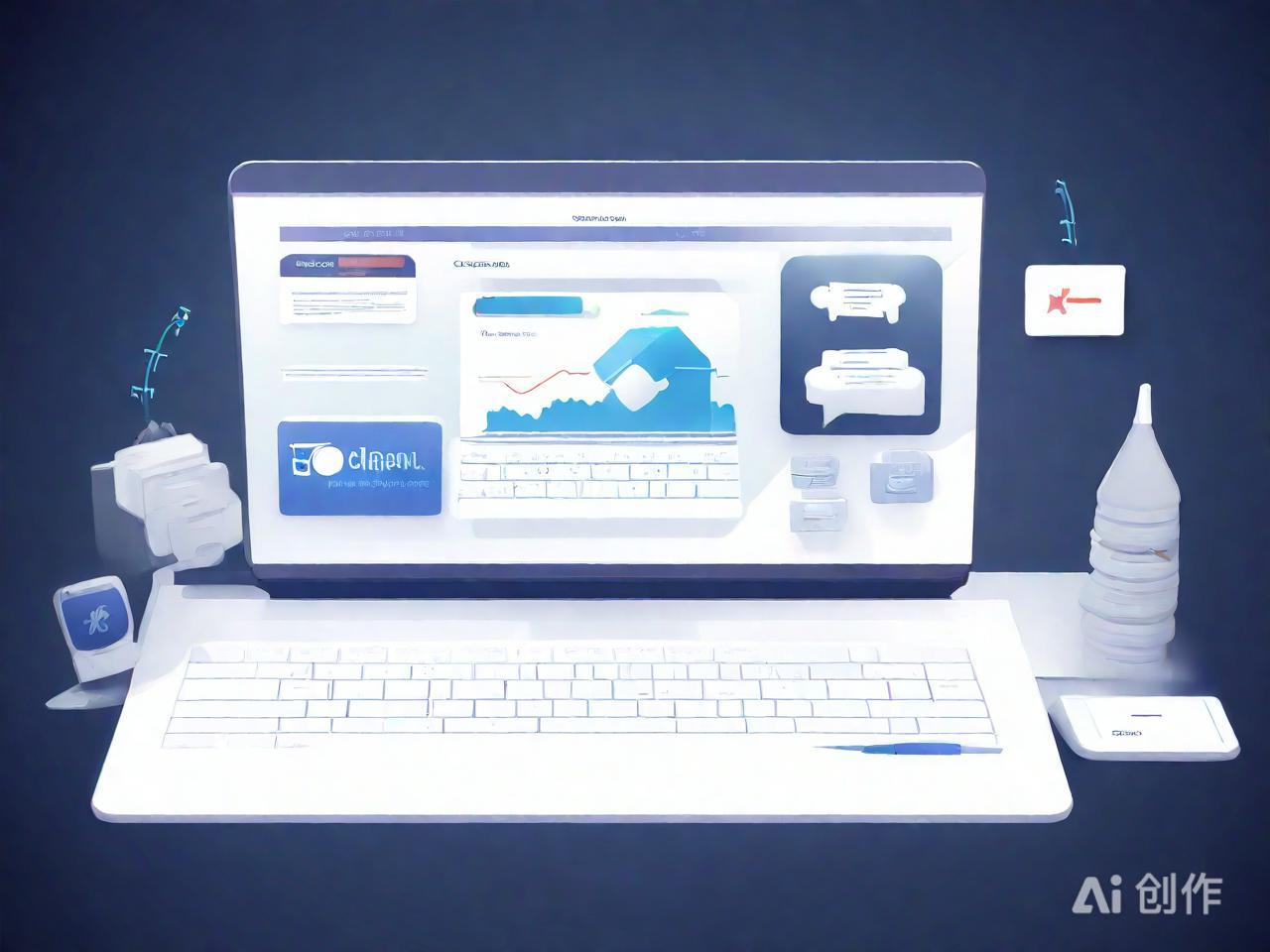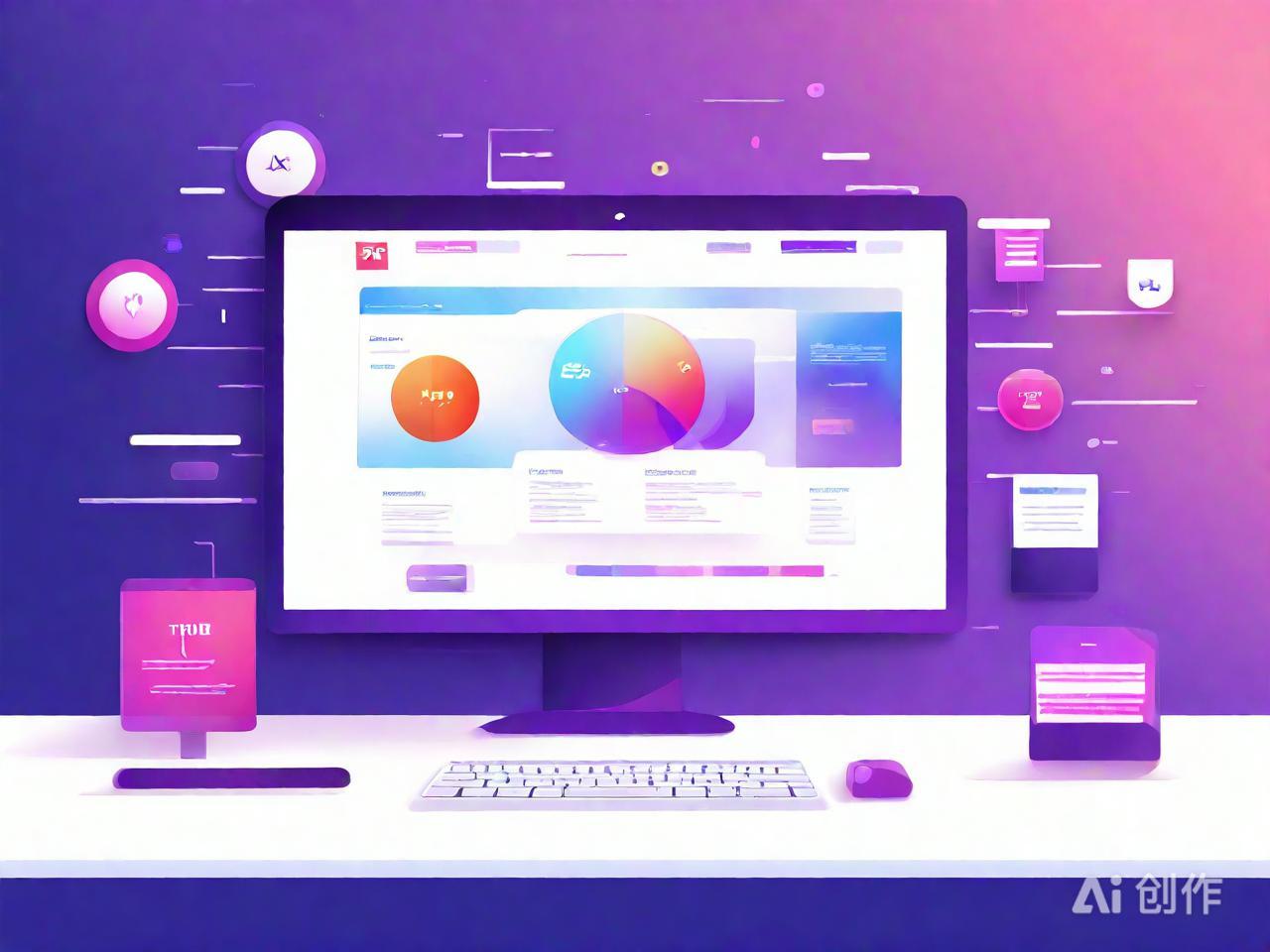【首发】Windows系统备份与一键恢复全攻略
|
Windows系统作为广泛使用的操作平台,定期进行系统备份与恢复操作对于保障数据安全与系统稳定性至关重要。本文将实战讲解如何实现Windows系统的备份与恢复过程。 一、系统备份 1. 使用内置工具――备份和还原(Windows 7/8)或Windows备份(Windows 10/11) 打开控制面板,搜索“备份和还原”或“Windows备份”。选择“设置备份”,按照向导选择要备份的文件和驱动器位置(如外部硬盘)。确认后,系统将自动执行完整备份。此过程可能需要一些时间,视数据量大小而定。
2025AI创作图片,仅供参考 2. 第三方工具推荐如EaseUS Todo Backup、Macrium Reflect等,这些软件提供了更丰富的备份选项,如增量备份、差异备份及日程任务设定。操作界面友好,支持一键备份至指定位置。 二、系统恢复
2025AI图片创作,仅供参考 1. 从备份中恢复Windows系统若系统受损,可利用先前创建的备份进行恢复。启动电脑时按F11(或根据品牌不同可能为其他键)进入恢复环境。选择“备份与还原”或“高级恢复选项”,找到并选择之前创建的备份文件。按照屏幕指示选择要还原的数据与系统状态,开始恢复过程。 2. 使用Windows安装盘进行系统修复 无备份时,尝试使用Windows安装盘启动计算机,选择“修复你的计算机”。在高级选项中,有“系统还原”、“启动修复”及“命令提示符”等选项,可用于修复启动错误、还原至之前的系统还原点或手动运行命令解决问题。 三、注意事项 - 定期备份:数据无价,养成定期备份的习惯。 - 存放备份于安全位置:避免将备份存储在易受灾害影响的位置,如云存储或物理分离的外部硬盘。 - 测试恢复:每隔一段时间尝试从备份恢复小部分数据,确保备份的有效性。 通过上述步骤,您可以有效管理Windows系统的安全,无论遇到何种意外,都能迅速恢复系统至最佳状态。记得,备份是数据安全的第一道防线。 (编辑:晋中站长网) 【声明】本站内容均来自网络,其相关言论仅代表作者个人观点,不代表本站立场。若无意侵犯到您的权利,请及时与联系站长删除相关内容! |